Bắt đầu từ dòng iPhone 15, Apple đã bổ sung một tùy chọn cho phép người dùng kiểm tra chu kỳ sạc của iPhone trong phần Settings (cài đặt). Tuy nhiên, nếu đang sử dụng các mẫu iPhone cũ thì phải làm sao?
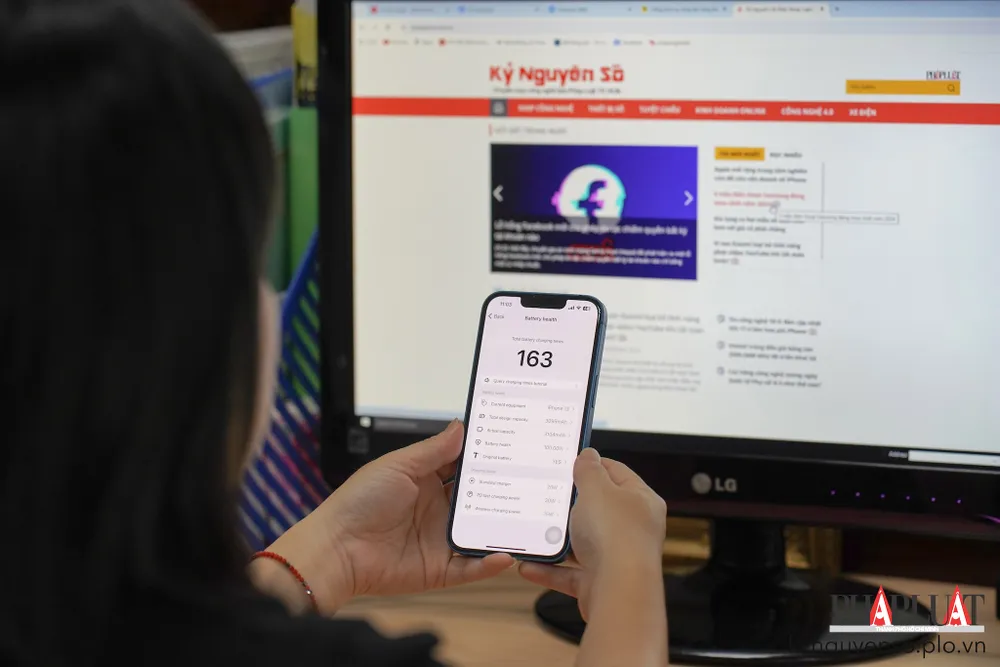

Lộ diện 4 công ty sản xuất iPhone 15 cho AppleInfographic
(PLO)- Theo dữ liệu của TrendForce, hiện tại có 4 công ty sản xuất iPhone 15 cho Apple, trong đó có một số cái tên khá quen thuộc.
Cách kiểm tra chu kỳ sạc của iPhone bằng Shortcut (phím tắt)
- Bước 1: Đầu tiên, bạn hãy mở iPhone và nhấp vào liên kết https://www.icloud.com/shortcuts/b68145a9f2174f7686727234ad458094, sau đó nhấn Get Shortcut (nhận phím tắt).
- Bước 2: Tiếp theo, người dùng chỉ cần nhấn Add Shortcut (thêm phím tắt) để thêm phím tắt Battery Stats.
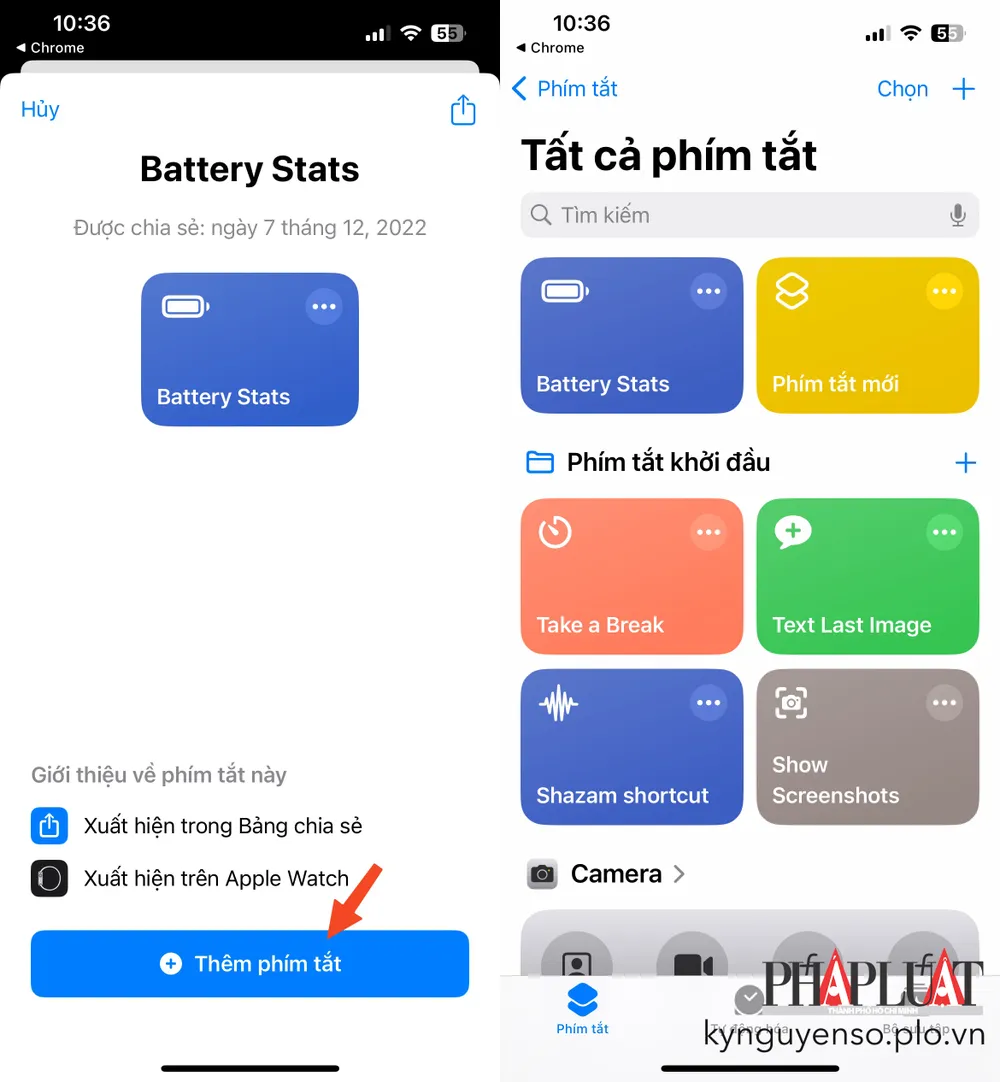
- Bước 3: Truy cập vào Settings (cài đặt) - Privacy & Security (quyền riêng tư và bảo mật) - Analytics & Improvements (phân tích và cải tiến) - Analytics Data (dữ liệu phân tích). Tại đây, bạn hãy chọn tệp Analytics nằm ở cuối cùng, sau đó nhấn vào biểu tượng Share (chia sẻ) và chọn Battery Stats.
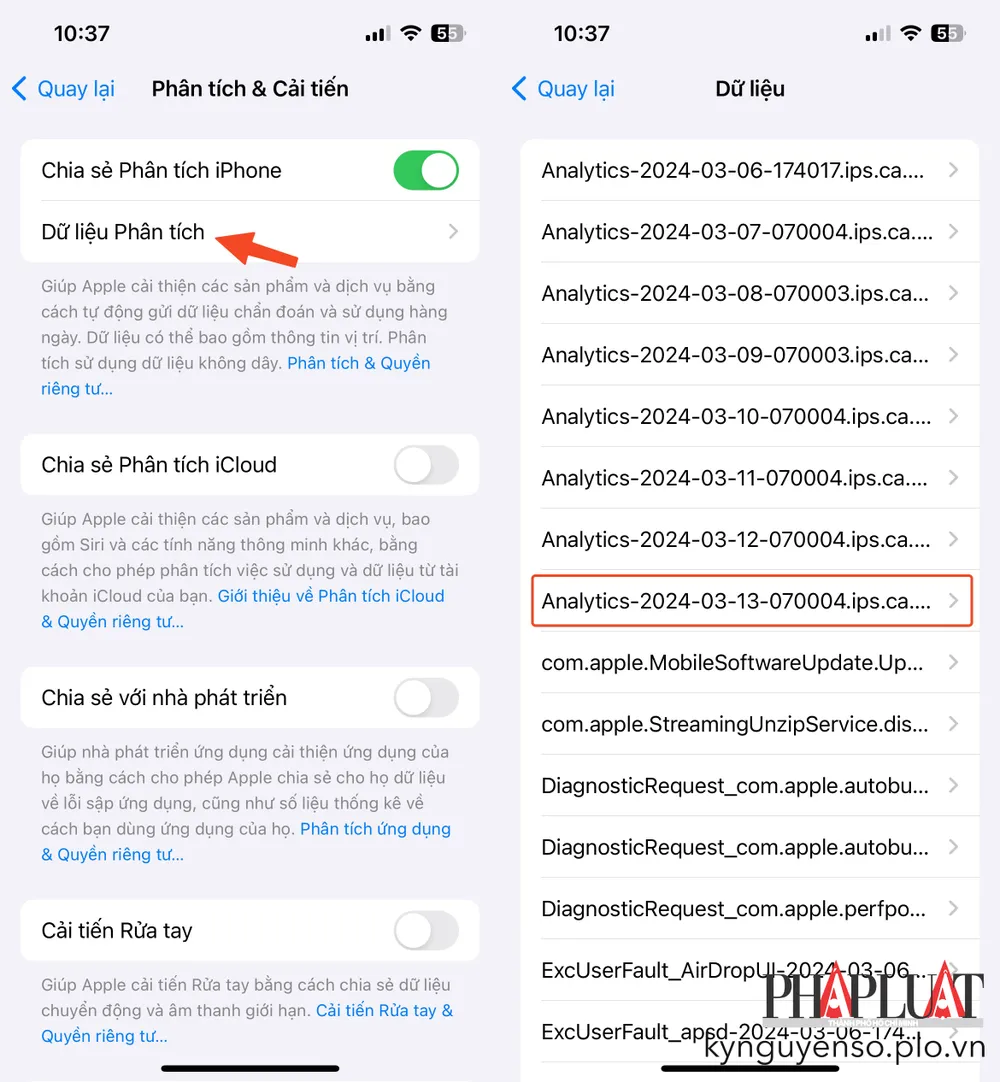
Lưu ý, nếu mục này không hiển thị dữ liệu, người dùng cần phải bật tùy chọn Chia sẻ Phân tích iPhone, sau đó chờ vài ngày và thực hiện lại.
- Bước 4: Lúc này, bạn sẽ xem được chu kỳ sạc của iPhone trong phần cycles, dung lượng sạc… và một số thông tin khác.
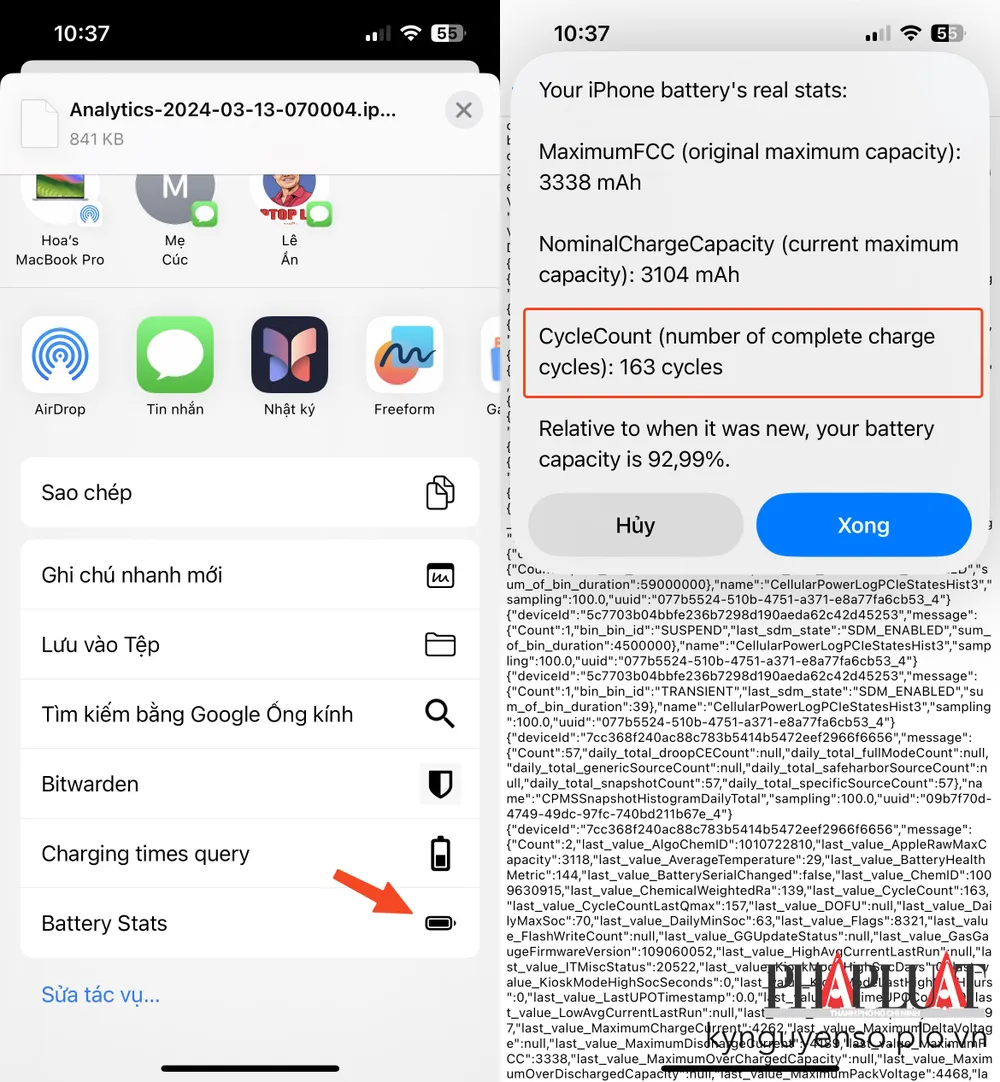

Vì sao người Hàn Quốc bắt đầu thích iPhone hơn Samsung?
(PLO)- Theo Android Police, iPhone đang ngày càng trở nên phổ biến tại Hàn Quốc, nơi vốn là quê hương của Samsung.
Cách kiểm tra chu kỳ sạc của iPhone bằng ứng dụng charging play
- Bước 1: Đầu tiên, bạn hãy cài đặt ứng dụng charging play cho iPhone thông qua App Store (https://apps.apple.com/us/app/charging-play/id1532220797). Về cơ bản, cách thức hoạt động của ứng dụng này cũng tương tự như phím tắt Battery Stats kể trên, tức là đọc thông tin trong file phân tích dữ liệu trên iPhone để hiển thị chu kỳ sạc của iPhone.
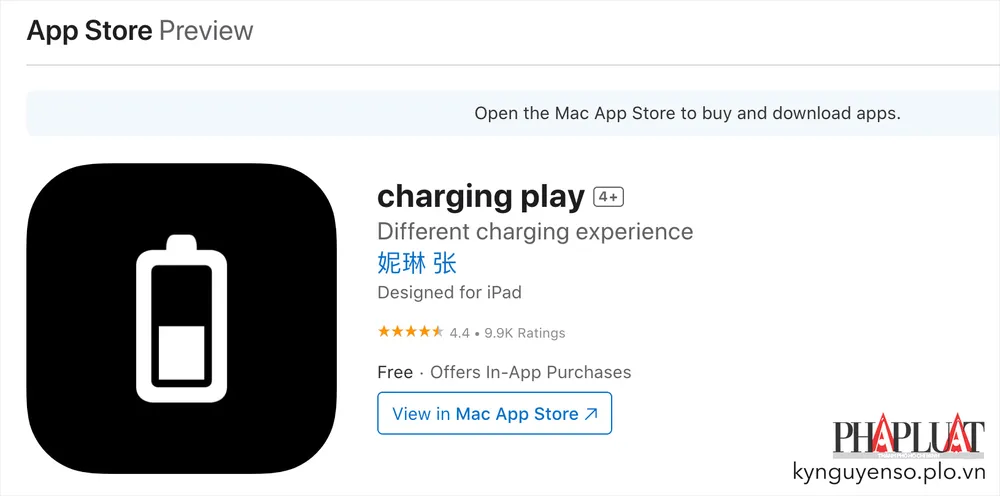
- Bước 2: Khi cài đặt hoàn tất, bạn hãy vào Settings (cài đặt) - Privacy & Security (quyền riêng tư và bảo mật) - Analytics & Improvements (phân tích và cải tiến) - Analytics Data (dữ liệu phân tích). Tại đây, bạn hãy chọn tệp Analytics nằm ở cuối cùng, sau đó nhấn vào biểu tượng Share (chia sẻ) và chọn Charging times query.
- Bước 3: Lúc này, màn hình iPhone sẽ hiển thị chu kỳ sạc, hoặc bạn cũng có thể mở ứng dụng charging play, bấm vào mục Battery health để kiểm tra chu kỳ sạc. Ngoài ra, ứng dụng này còn hiển thị dung lượng tối đa của viên pin, dung lượng còn lại, tình trạng sức khỏe pin, tốc độ sạc tối đa có dây và không dây…
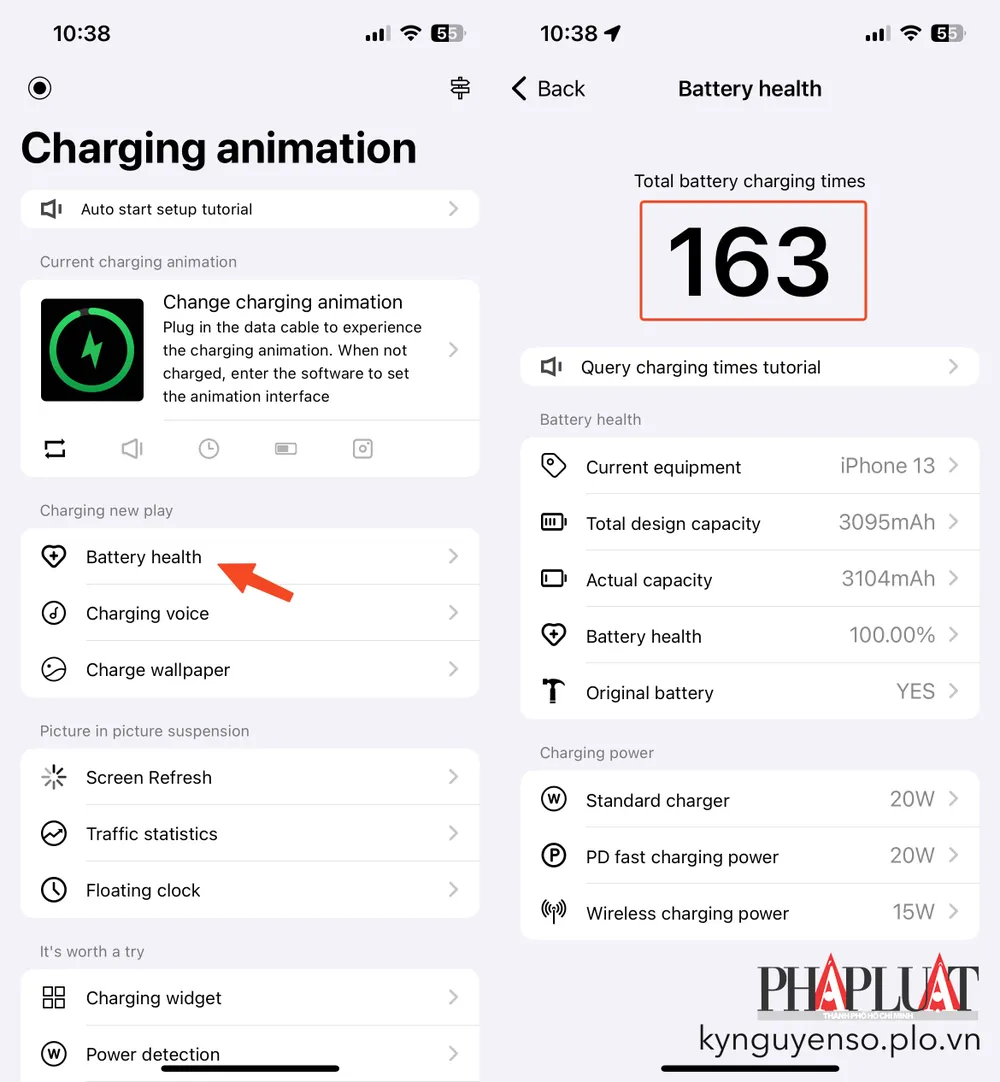
Như vậy là Kỷ Nguyên Số đã hướng dẫn hoàn tất hai cách kiểm tra chu kỳ sạc của iPhone. Nếu cảm thấy hữu ích, bạn đừng quên chia sẻ bài viết cho nhiều người cùng biết hoặc để lại bình luận khi gặp rắc rối trong quá trình sử dụng.

Apple công bố bảng giá thu iPhone cũ 2024
(PLO)- Vừa qua, Apple đã công bố bảng giá thu iPhone cũ, iPad cũ và Apple Watch cũ, giúp người dùng tiết kiệm chi phí khi nâng cấp điện thoại.
